win10关闭自动更新方法
分类:win10教程 发布时间:2020-12-23 08:32:00
在我们打游戏或者刷剧的时候,有时候网络会卡,这是因为什么呢,就是系统在后台偷偷更新啦,相信大家都遇到过这种情况吧,面对这种情况,我们要如何解决呢?下面跟小编一起看看吧。
1.鼠标点击左下角的开始菜单,选择设置,点击更新和安全
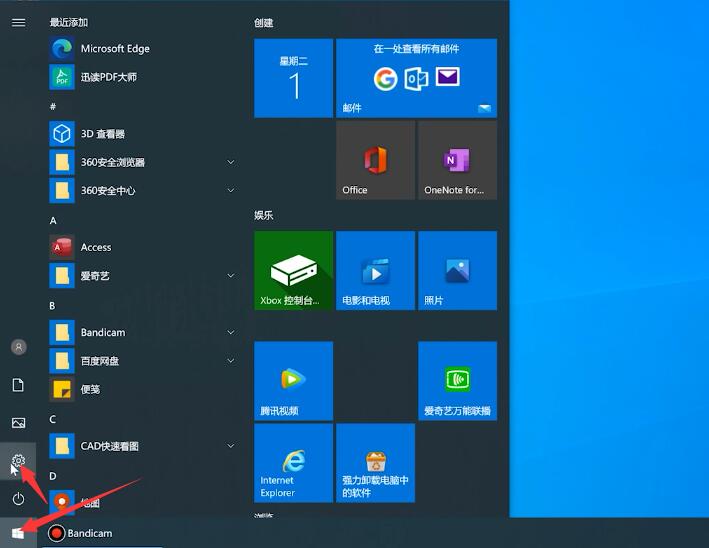
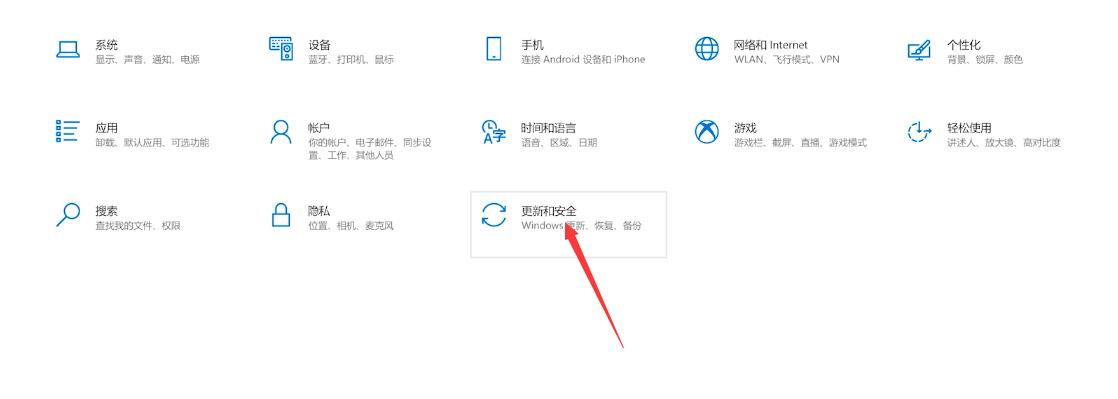
2在默认界面,点击右侧的高级选项,将更新选项与更新通知下的所有选项关闭即可


win10关闭自动更新方法
分类:win10教程 发布时间:2020-12-23 08:32:00
在我们打游戏或者刷剧的时候,有时候网络会卡,这是因为什么呢,就是系统在后台偷偷更新啦,相信大家都遇到过这种情况吧,面对这种情况,我们要如何解决呢?下面跟小编一起看看吧。
1.鼠标点击左下角的开始菜单,选择设置,点击更新和安全
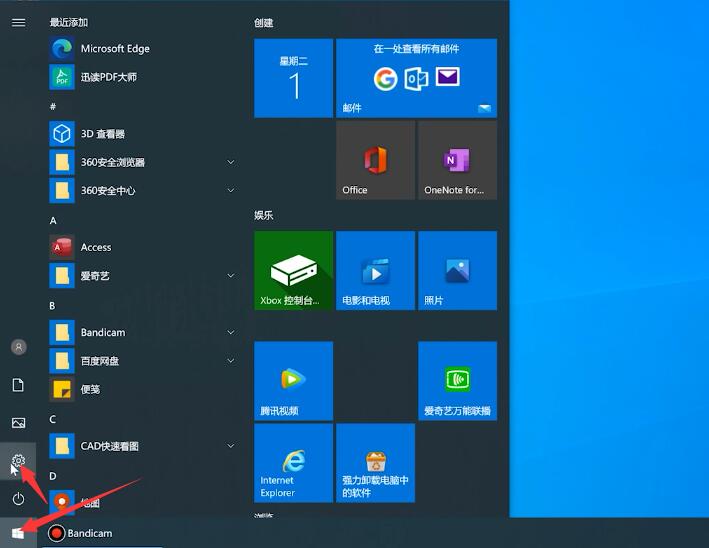
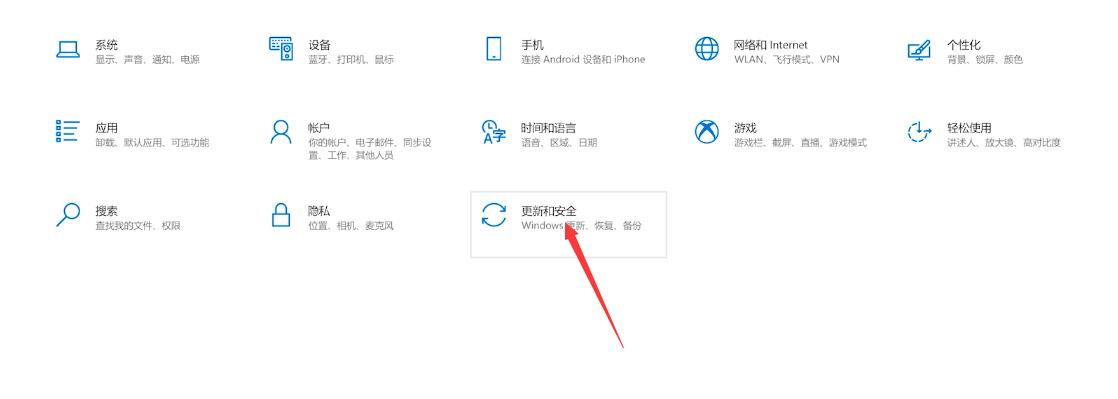
2在默认界面,点击右侧的高级选项,将更新选项与更新通知下的所有选项关闭即可


在我们打游戏或者刷剧的时候,有时候网络会卡,这是因为什么呢,就是系统在后台偷偷更新啦,相信大家都遇到过这种情况吧,面对这种情况,我们要如何解决呢?下面跟小编一起看看吧。
1.鼠标点击左下角的开始菜单,选择设置,点击更新和安全
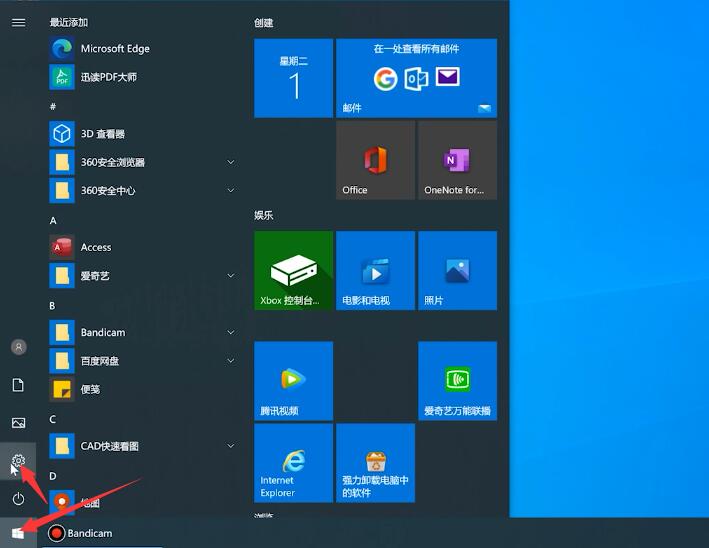
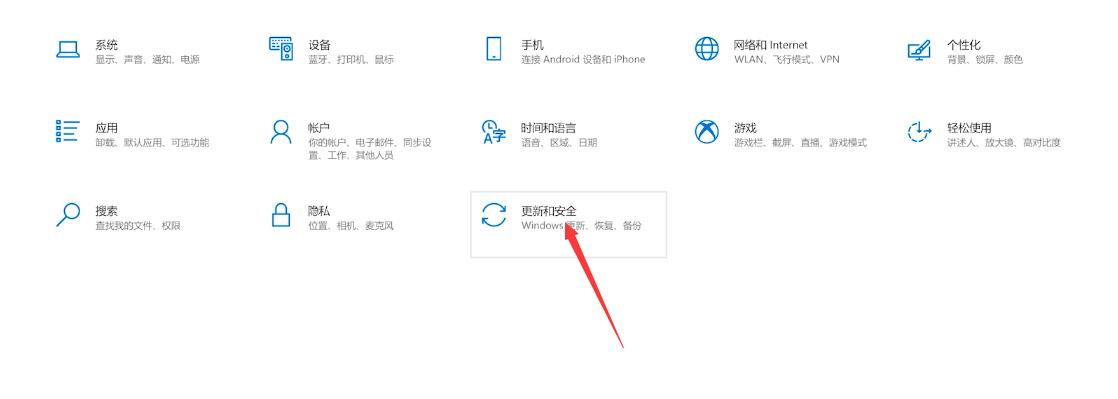
2在默认界面,点击右侧的高级选项,将更新选项与更新通知下的所有选项关闭即可


本站资源均收集于互联网,其著作权归原作者所有,如果有侵犯您权利的资源,请来信告知,我们将及时撒销相应资源。
Windows系统之家为大家提供一个绿色的平台 Copyright © 2013-2024 www.163987.com 版权所有
粤ICP备19111771号-8 粤公网安备 44130202001061号 增值电信业务经营许可证 粤B2-20231006
 公众号
公众号
扫码关注微信公众号
扫一扫 生活更美好
